เคล็ดลับที่ดีที่สุดในการอัปเดตลายเซ็นมือถือของคุณตอนนี้
เผยแพร่แล้ว: 2022-06-03 1. สิ่งที่คุณคาดหวังได้จากลายเซ็นสมาร์ทโฟนของคุณ
2. ทำไมคุณควรหยุดใช้ลายเซ็นอีเมลเริ่มต้นจากสมาร์ทโฟนของคุณ
3. เคล็ดลับการออกแบบสำหรับการสร้างลายเซ็นมือถือ
4. ทำไมคุณต้องมีลายเซ็นอีเมลที่ดีในโทรศัพท์ของคุณ
5. วิธีอัปเดตลายเซ็นอีเมลบนสมาร์ทโฟนของคุณ
6. แนวคิดลายเซ็นอีเมลมือถือที่ดีที่สุด
คุณอ่านและตอบกลับอีเมลจากโทรศัพท์มือถือบ่อยแค่ไหน? คงจะบ่อยมาก เป็นไปได้มากว่าคุณจะเขียนอีเมลธุรกิจบางส่วนจากสมาร์ทโฟนของคุณด้วย แต่คุณมี ลายเซ็น "ส่งจากอุปกรณ์พกพา" มาตรฐาน หรืออะไรที่ซับซ้อนกว่านี้หรือไม่?
หากหัวข้อนี้ดูเหมือนไม่สำคัญสำหรับคุณ เราจะพยายามโน้มน้าวให้คุณเป็นอย่างอื่น ในบทความปัจจุบัน เราจะอธิบายว่าทำไมการลงชื่อออกจากมือถือเริ่มต้นจึงไม่ต้องไป และแสดงให้คุณเห็นว่า ลายเซ็นมือถือที่ดีที่สุด อาจมีหน้าตาเป็นอย่างไร
สิ่งที่คุณคาดหวังได้จากลายเซ็นสมาร์ทโฟนของคุณ
เริ่มจากพื้นฐานกันก่อน จุดประสงค์หลักของการ ลงลายมือชื่อในโทรศัพท์ คืออะไร? เป็นการแนะนำตัวเองและบริษัทของคุณและเตือนผู้ติดต่อของคุณว่าคุณเป็นใคร ไม่ต้องพูดถึงการเพิ่มการรับรู้ถึงแบรนด์และสร้างโอกาสในการส่งเสริมการขายเพิ่มเติม

การใช้ ลายเซ็นอีเมลมือถือ แบบมืออาชีพ ในการติดต่อทางธุรกิจจะช่วยให้คุณ:
- สร้างความไว้วางใจและความน่าเชื่อถือ
- ให้ผู้รับของคุณมีหลายวิธีในการเชื่อมต่อกับคุณ
- สำรองข้อมูลชื่อและแบรนด์ของคุณด้วยหลักฐานทางสังคม
- เพิ่มการรับรู้แบรนด์ธุรกิจของคุณ
- โปรโมทสินค้าหรือบริการ
- กระตุ้นการเข้าชมเว็บไซต์บริษัทของคุณ
และอีกมากมายหลายสิ่ง ทั้งหมดขึ้นอยู่กับว่าคุณจะใช้ศักยภาพของอีเมลบนมือถือของคุณอย่างไร
ทำไมคุณควรหยุดใช้ลายเซ็นอีเมลเริ่มต้นจากสมาร์ทโฟนของคุณ
คุณอาจเป็นหนึ่งในคนจำนวนมากที่ใช้ “ ส่งจากอุปกรณ์พกพาของฉัน ” ซึ่งเป็นมาตรฐานสำหรับผู้ที่มีอุปกรณ์พกพา สัญลักษณ์ "ส่งจาก iPhone ของฉัน" ได้สร้าง ทางเลือก "ส่งจาก iPhone ของฉัน" มากมาย มีการลงชื่อออกเฉพาะอุปกรณ์หรือเฉพาะระบบ:
- ส่งจาก โทรศัพท์ Android ของฉัน
- ส่งจากสมาร์ทโฟน Samsung Galaxy ของฉัน
- ส่งจาก Samsung Mobile
- ส่งจาก BlackBerry ของฉัน (จำได้ไหม)
- ส่งจาก Windows Phone ของฉัน
- และอื่นๆ
ไม่ว่าโทรศัพท์ของคุณจะเป็นประเภทใด สูตรทั่วไปคือ:
ส่ง + จาก + (ของฉัน) + [ชื่ออุปกรณ์ / ระบบปฏิบัติการ]
รูปแบบที่สร้างสรรค์ ของ ลายเซ็น " ส่งจาก iPhone ของฉัน " รวมถึงการกล่าวถึงวิธีการสื่อสาร (และไม่เพียงเท่านั้น) ต่อไปนี้ — โทรศัพท์แบบหมุน, พลเรือจัตวา 64, นกพิราบสื่อสาร, เครื่องพิมพ์ดีด, อาตาริ, โทรเลขดิจิทัลแบบไอน้ำ, เครื่องปิ้งขนมปัง, Skynet, กาแล็กซีอันไกลโพ้น ที่ห่างไกลและอื่น ๆ อีกมากมาย
คนส่วนใหญ่ใช้ลายเซ็นประเภทนี้เพื่อเป็นข้ออ้างในการพิมพ์ผิดและเขียนข้อความสั้นๆ คุณควรระลึกไว้เสมอว่าสิ่งเหล่านี้ไม่ได้ตรวจสอบการที่คุณไม่ใส่ใจหรือการใช้การแก้ไขอัตโนมัติในทางที่ผิดอีกต่อไป นี่คือสาเหตุหลักสามประการ:
1. ไม่มีใครสนใจว่าคุณใช้โทรศัพท์เครื่องไหน
ในขั้นต้น ลายเซ็นของ iPhone มีไว้เพื่อบอกให้โลกรู้ว่าคุณมี iPhone ด้านหนึ่งเป็นสมาร์ทแคมเปญจาก Apple (ซึ่งบริษัทอื่นหยิบขึ้นมา) ในทางกลับกัน มันเป็นข้อความโดยตัวมันเอง เป็นการประกาศสถานะ ด้วยอุปกรณ์ที่หลากหลายในปัจจุบัน คุณจะไม่แปลกใจเลยที่ใครๆ ก็บอกว่าคุณมีหนึ่งในนั้น
2. “ส่งจากอุปกรณ์มือถือของฉัน” ไม่ใช่ข้อแก้ตัวสำหรับความผิดพลาดของคุณ
การหลีกเลี่ยงข้อผิดพลาดเมื่อเขียนจากโทรศัพท์หรือจากเดสก์ท็อปอาจทำได้ยากกว่า หน้าจอที่เล็กกว่า แป้นพิมพ์ที่ไม่สะดวกนัก และเครื่องมือแก้ไขอัตโนมัติที่มีความคิดเป็นของตัวเองล้วนมีส่วนช่วยในเรื่องนี้ ยังคงไม่จำเป็นต้องพูดถึงสิ่งนี้ใน ลายเซ็นมือถือของ คุณ จะดีกว่าเสมอที่จะตรวจสอบให้แน่ใจว่าข้อความของคุณปราศจากข้อผิดพลาด
3. ไม่เหมาะสมสำหรับอีเมลธุรกิจ
sig มือถือมาตรฐาน (ตลกหรือไม่) ไม่เหมาะสำหรับการสื่อสารทางธุรกิจ จะไม่ช่วยให้คุณดูเป็นมืออาชีพ ปรับปรุงความสัมพันธ์ หรือทำดีกับแบรนด์ของคุณ มันเป็นเพียงสัญญาณที่คุณสามารถใช้เพื่อความสนุกสนานกับเพื่อนและผู้ติดต่อส่วนตัวของคุณ
ทำไมคุณต้องมีลายเซ็นอีเมลที่ดีในโทรศัพท์ของคุณ
หยุดใช้การลงชื่อออกจากระบบมือถือแบบมาตรฐานเพียงเพื่อปรับไวยากรณ์ที่ไม่ดีหรือข้อความที่เร่งรีบของคุณ เปลี่ยน ลายเซ็นอีเมลเริ่มต้นของสมาร์ทโฟน เป็นสิ่งที่มีประสิทธิภาพมากขึ้น โดยเฉพาะอย่างยิ่งเนื่องจากเราใช้สมาร์ทโฟนของเราบ่อยขึ้นเพื่อสื่อสารกับผู้ติดต่อทางธุรกิจของเรา

คุณต้องมีลายเซ็นที่เรียบร้อย เช่นเดียวกับที่คุณมักจะมีในโปรแกรมรับส่งเมลบนคอมพิวเตอร์ของคุณในที่ทำงาน ควรทำสิ่งต่อไปนี้:
- บอกว่าคุณเป็นใคร
- ให้รายละเอียดการติดต่อของคุณแก่ผู้รับของคุณ
- สื่อสารข้อความแบรนด์ของบริษัทของคุณ
- เป็นสถานที่สำหรับข้อมูลเพิ่มเติมเกี่ยวกับธุรกิจของคุณที่ไม่เกี่ยวข้องกับข้อความทั้งหมด
- ให้บริการตามเป้าหมายทางธุรกิจของบริษัทคุณ
มีหลายสิ่งที่คุณทำได้โดยใช้การปิดอีเมล ดังนั้น อัปเดตหนึ่งในสมาร์ทโฟนของคุณ และเริ่มสำรวจความเป็นไปได้ทั้งหมด
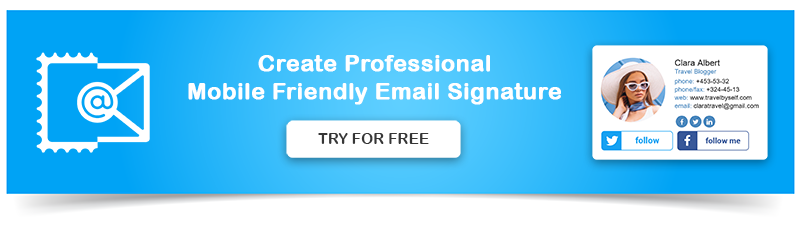
มาดูเคล็ดลับการออกแบบลายเซ็นของสมาร์ทโฟนกัน
เคล็ดลับการออกแบบสำหรับการสร้างลายเซ็นมือถือ
สิ่งแรกและสำคัญที่สุดที่คุณควรทำคือต้องแน่ใจว่าคุณกำลังสร้าง ลายเซ็นอีเมลที่เหมาะกับอุปกรณ์พก พา คิดว่าผู้ติดต่อของคุณจะเห็นอะไรบนอุปกรณ์มือถือของพวกเขา โปรดทราบว่าหน้าจอโทรศัพท์มีขนาดเล็กกว่ามาก ในขณะที่พื้นที่ค่อนข้างจำกัด หมายความว่า วัตถุต้องมีขนาดใหญ่ขึ้น ในขณะที่จำนวนวัตถุต้องน้อยกว่า และอย่าลืมว่าความเร็วอินเทอร์เน็ตบนมือถือสามารถถูกจำกัดได้
ใช้เทมเพลตลายเซ็นแนวตั้ง
เนื่องจากหน้าจอมือถือทั่วไปเป็นแนวตั้ง อย่าลืมจัดองค์ประกอบลายเซ็นของคุณในแนวตั้งด้วย อย่ารวมทุกอย่างไว้ในบรรทัดเดียว แยกข้อมูลออกจากกันเมื่อทำได้ ในเวลาเดียวกัน ตรวจสอบให้แน่ใจว่าคุณไม่มีบรรทัดที่มีข้อความอยู่ท้ายอีเมลมากเกินไป

เพิ่มหมายเลขโทรศัพท์มือถือของคุณ
การรวมหมายเลขโทรศัพท์มือถือของคุณเป็นเรื่องที่สมเหตุสมผลเมื่อคุณเขียนจากอุปกรณ์ของคุณ ทำให้คนอื่นโทรหาคุณได้ทันทีโดยแตะที่หมายเลขโทรศัพท์ ในการดำเนินการนี้ คุณจะต้องสร้างไฮเปอร์ลิงก์ด้วย “tel.:” ตามด้วยตัวเลข (ไม่ต้องเว้นวรรค)
เพิ่มอีเมลของคุณ
แม้ว่าเราจะเขียนก่อนหน้านี้ว่าการเพิ่มที่อยู่อีเมลในลายเซ็นอีเมลมักจะไม่สมเหตุสมผล แต่ในความเป็นจริงแล้ว โดยเฉพาะบนมือถือ ก่อนอื่น คุณสามารถคาดหวังให้ผู้ติดต่อของคุณคลิกที่ข้อความนั้นและสามารถสร้างข้อความใหม่ได้ โดยเฉพาะอย่างยิ่งเมื่อพวกเขาต้องการเริ่มเรื่องใหม่
เพิ่มไอคอนโซเชียลที่ใหญ่ขึ้นและยึดติดกับสาม
หากคุณกำลังเชื่อมโยงไปยังโปรไฟล์โซเชียลของคุณ ให้ใช้ไอคอนโซเชียล โปรดทราบว่าต้องใหญ่พอที่จะคลิกได้ นอกจากนี้ เลือกรายการที่สำคัญที่สุดและจำกัดจำนวนไว้ที่สามรายการ คุณอาจไม่จำเป็นต้องเชื่อมโยงกับบัญชีโซเชียลทั้งหมดของคุณ
เพิ่มแบนเนอร์ลงในลายเซ็นอีเมลของโทรศัพท์
แบนเนอร์ลายเซ็นอีเมล ไม่เพียงแต่จะดึงดูดสายตาเท่านั้น แต่ยังมีประโยชน์สำหรับธุรกิจของคุณอีกด้วย คุณสามารถใช้เพื่อโฆษณาหรือโปรโมตอะไรก็ได้ ตั้งแต่การประกาศบทความใหม่หรือคำเชิญให้เชื่อมต่อในการประชุมด้านเทคนิค ไปจนถึงโฆษณาที่ชัดเจนสำหรับผลิตภัณฑ์ใหม่ของบริษัทของคุณ 
ใช้ภาพขนาดเล็กที่สามารถอัพโหลดได้โดยใช้เครือข่ายเซลลูลาร์
หากคุณกำลังใช้รูปภาพใน ลายเซ็นอีเมลของโทรศัพท์มือถือ ตรวจสอบให้แน่ใจว่าขนาดของรูปภาพนั้นเหมาะสมที่สุดสำหรับเครือข่ายมือถือ พึงระลึกไว้ว่าไม่ใช่ทุกแห่งที่มีการเชื่อมต่อที่ดี และอุปกรณ์พกพาบางตัวก็ไม่สนับสนุนโปรโตคอลอินเทอร์เน็ตบนมือถือความเร็วสูง
ลบข้อความเส้นสีเขียว
อุปกรณ์บางอย่างสามารถเน้นสีข้อความที่ยกมา ("ข้อความเส้นสีเขียว") ซึ่งสามารถปิดใช้งานได้ในการตั้งค่าไคลเอนต์อีเมลบางอย่าง นอกจากนี้ คุณสามารถมั่นใจได้ว่าลายเซ็นของคุณปรากฏก่อนข้อความที่ยกมาในการสนทนาทางอีเมล ตรวจสอบการตั้งค่าแอปอีเมลทั้งหมดของคุณอย่างรอบคอบเมื่อเพิ่มการปิดบัญชีใหม่
วิธีอัปเดตลายเซ็นอีเมลบนสมาร์ทโฟนของคุณ
หากคุณสงสัย ว่าจะเปลี่ยนลายเซ็นบน iPhone หรืออุปกรณ์ Android ของคุณได้อย่างไร อ่านต่อ
โดยทั่วไป สิ่งที่คุณต้องทำคือไปที่การตั้งค่าของอุปกรณ์ (หากคุณใช้แอปอีเมลที่มาพร้อมเครื่อง) และค้นหาแท็บ "ลายเซ็น" จากที่นั่น คุณสามารถอัปเดต ข้อความลายเซ็นมือถือของ คุณ
iPhone
หากคุณกำลังใช้แอปส่งเมลดั้งเดิม:
1. ไปที่การ ตั้ง ค่า
2. เลื่อนลงเพื่อค้นหา Mail และแตะที่มัน
3. เลื่อนลงอีกครั้งและไปที่ ลายเซ็น ที่ด้านล่าง
4. เลือก:
ก. บัญชีทั้งหมด หากคุณต้องการปิดบัญชีเดียวกันในที่อยู่อีเมลทั้งหมดของคุณ
ข. ต่อบัญชี หากคุณต้องการลงชื่อออกจากแต่ละบัญชี
5. แทนที่ค่าเริ่มต้นด้วย แนวคิดลายเซ็นอีเมล iPhone ของ คุณ

ได้รับความอนุเคราะห์จาก Imore
Android
ขั้นตอนการอัปเดตลายเซ็นของคุณในแอป Email จะดูแตกต่างไปเล็กน้อยสำหรับผู้ใช้ Android:
1. เปิดแอปอีเมล

ได้รับความอนุเคราะห์จาก apexhosting
2. ไป ที่ เมนู
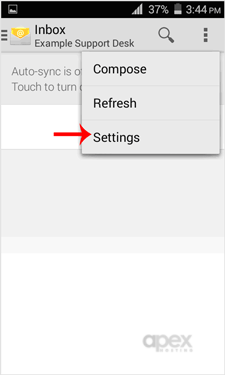
3. เปิด การตั้งค่า บัญชี 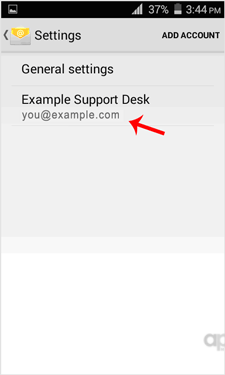
ได้รับความอนุเคราะห์จาก apexhosting
4. เลือก ลาย เซ็น 
5. แก้ไขข้อความออกจากระบบแล้วแตะ ตกลง
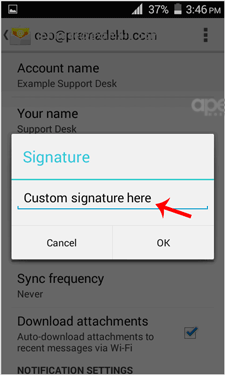
ได้รับความอนุเคราะห์จาก apexhosting
ตอนนี้ ถ้าคุณต้องการลายเซ็น HTML ที่ซับซ้อนมากขึ้นบนสมาร์ทโฟนของคุณ คุณจะต้องสร้างลายเซ็นโดยใช้โปรแกรมรับส่งเมลบนเว็บ/เดสก์ท็อปหรือแอป Gmail มือถือ ในกรณีนี้:
1. ไปที่การตั้งค่าและเลือก ลาย เซ็น
2. สร้างการลงชื่อออก HTML และส่งไปยังอีเมลของคุณ
3. เปิดอีเมลที่คุณเพิ่งส่งและคัดลอก sig
4. ไปที่ การตั้งค่าบัญชี ในแอปอีเมล (Android) หรืออีเมลในการตั้งค่า (iOS) แล้วเลือก ลาย เซ็น
5. วางลายเซ็นที่คัดลอกไว้ก่อนหน้านี้
6. ในกรณีที่ sig ถูกจัดรูปแบบอัตโนมัติเมื่อคุณวางบน iPhone ให้เขย่าและเลือก Undo Change Attributes
โว้ว! ลายเซ็นใหม่ของคุณอยู่ที่นั่น
สุดยอดแนวคิดลายเซ็นอีเมลมือถือ
ลายเซ็นอีเมลบนมือถือที่ดีที่สุด นั้น แท้จริงแล้วเป็นลายเซ็นที่ง่ายที่สุด สิ่งที่คุณต้องการอย่างแท้จริงคือ:
- ชื่อของคุณ,
- ชื่อ,
- ชื่อบริษัทพร้อมกับ URL ของเว็บไซต์
- หมายเลขโทรศัพท์ของคุณ.
คุณยังสามารถเพิ่มแบนเนอร์ HTML และรูปภาพ เช่น โลโก้บริษัทหรือรูปภาพมืออาชีพของคุณ
หากคุณกำลังมองหา แนวคิดลายเซ็นอีเมลบนมือถือ ให้ลองดูที่ด้านล่าง

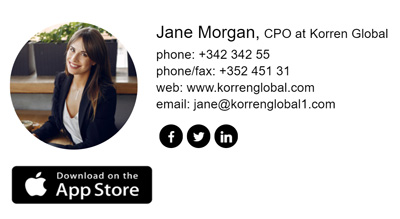


บทสรุป
อย่ายึดติดกับลายเซ็น "ส่งจาก [...]" ของฉัน ไปที่การตั้งค่าของคุณตอนนี้และเปลี่ยนวิธีการลงชื่อออกจากอีเมลธุรกิจ ลองนึกถึงวิธีที่ลายเซ็นใหม่ของคุณสามารถสร้างความประทับใจที่ดีให้กับคุณและบริษัทที่คุณเป็นตัวแทน พิจารณาว่าจะช่วยให้แบรนด์ของคุณเป็นที่รู้จัก น่าเชื่อถือ และดึงดูดลูกค้าเป้าหมาย ลูกค้า และคู่ค้าได้อย่างไร สรุปแล้ว ลายเซ็นโทรศัพท์มีอะไรมากกว่าการขอโทษสำหรับการพิมพ์ผิดของคุณ

